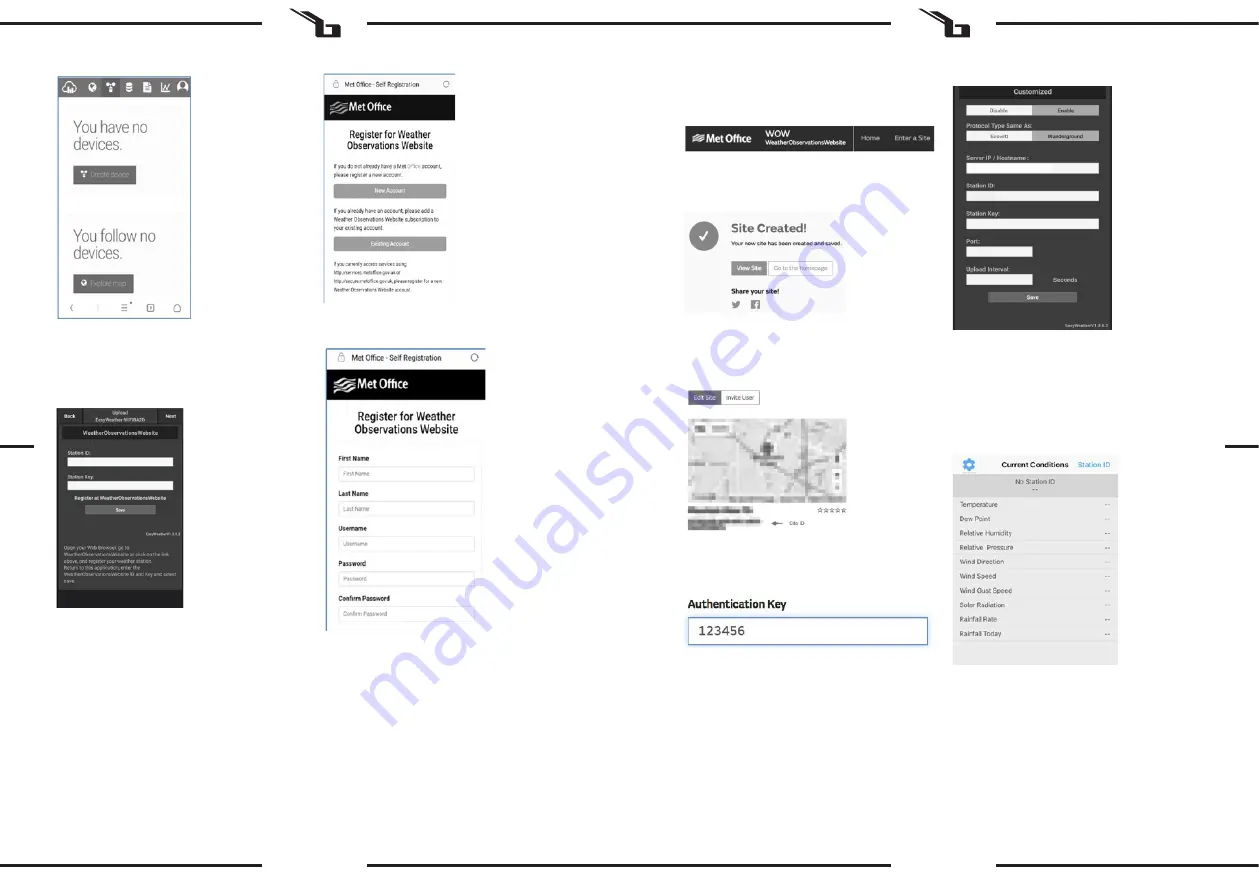
196
197
06.11.2020
3)
Du vil blive bedt om at tilføje en enhed. Vælg "Create
device", og indtast oplysninger om din station. Når
du har registreret din station, skal du notere dig
"Weathercloud ID" og "Key", som du får vist. Indtast
disse værdier i den mobile applikation.
D. UPLOAD DINE VEJRDATA TIL
WEATHEROBSERVATIONWEBSITE
(
WOW).
1)
Upload dine vejrdata til WOW. Indtast Weathercloud
ID og Weathercloud nøglen, og tryk på Save. Tryk
derefter på Finish. Gå til startskærmen for listen over
enheder. Hvis du ikke har WOW ID og nøgle, tryk
på "Register at WeatherObservationWeb site" for
at åbne din webbrowser og aktivere "Register with
WOW" optionen.
2)
Registrer på WeatherObservatationWebsite. Opret
en ny konto. Du vil blive præsenteret for en formular,
der skal udfyldes.
3)
Den egentlige formular er længere, men alle
spørgsmål er selvforklarende. Udfyld og indsend
formularen. Du vil efter kort tid modtage en e-mail
med instruktioner om, hvordan du logger på. Vent
på e-mailen, og klik på det medfølgende link for at
bekræfte din e-mail-adresse.
Følg instruktionerne på skærmen, og log på
webstedet. Når du er logget på, skal du oprette et nyt
WOW-websted. "Websteder" er den måde, hvorpå
WOW organiserer vejrdata, som du bidrager med.
I princippet bygger WOW et personligt websted til
din vejrstation. Hvis du vil tillade dataoverførsel, skal
du bruge to elementer, der er knyttet til webstedet:
Websted ID: Dette er et vilkårligt nummer, der bruges
til at skelne dit websted fra andre. Dette nummer
vises (i parentes) ved siden af eller under navnet
på dit websted på websted informationssiden, for
eksempel:
6a571450-df53-e611-9401-0003ff5987fd
Authentication Key: Dette er et 6-cifret tal, der
anvendes for at sikre, at data kommer fra dig og
ikke en anden bruger. Begynd at konfigurere et nyt
websted ved at klikke på "Enter a site":
Du vil få vist en formular, hvor du kan angive din stations
placering og nogle andre indstillinger relateret til, hvordan
du ønsker, at webstedet skal fungere. Når du er færdig med
opsætningen, bør du se:
Sørg for, at du er (stadig) logget på WOW-webstedet. Log
på hvis nødvendigt. Klik nu på "My Sites" i navigationslinjen
øverst. Hvis du kun har ét websted, vises siden nu. Hvis du har
flere websteder, skal du først vælge det rigtige. På denne side
finder du site ID'et lige under kortet:
Du skal også oprette en unik 6-cifret PIN-kode, som du skal
holde hemmelig. Dette er "Authentication Key." Konfigurer
dette nummer ved at klikke på "Edit site and fill it with a
6-digit number of your choice":
Du skal bruge både "Site ID" og "Authentication Key" for at
konfigurere upload-opsætningen for WOW i the Weather
Server. Gå til siden "Device List" i din mobilapplikation, og
tryk på den enhed, du vil konfigurere WOW til. Du vil derefter
få vist konfigurationen "wunderground.com". Ignorer og
tryk på "Next" for at se "Weathercloud” konfigurationen.
Tryk på "Next" en gang til, og du vil nu være på WOW
konfigurationsskærmbilledet. På dette skærmbillede udfyldes
"Station ID" med WOW "Site ID" værdien og "Station Key"
med den WOW" Authentication Key", du oprettede. Tryk på
"Save" for at afslutte konfigurationen.
E. UPLOAD DINE VEJRDATA TIL ET TILPASSET WEBSTED
Hvis du vil overføre data til dit tilpassede websted, skal
du vælge knappen Enable (blå på display) og vælge
protokoltypen. Hjemmesiden skal have samme protokol
som Wunderground eller Ecowitt. Input al den nødvendige
information. Tryk på Save.
4.2.2.2. IOS BRUGER:
Aktivér applikationen du har downloaded på din mobile
enhed. Hovedskærmbilledet angiver, at din station er
offline (fordi den endnu ikke er tilsluttet WiFi).
Konfigurer enhed
Bemærk: Hvis du har en dual band router (2,4 GHz og 5,0
GHz), skal du sørge for at tilslutte til 2,4
GHz -båndet, ellers kan vejrstationen ikke tilsluttes WiFi.
DK
DK











































